Che cosa è Friendlyerror.com?
Se la Home page e ricerca il motore cambia improvvisamente a Friendlyerror.com, poi si sono infettati con Friendlyerror browser hijacker. Secondo la nostra ricerca, questo browser hijacker è creato da EMG Technology Limited, e colpisce tutti i principali browser (Google Chrome, Internet Explorer, Firefox di Mozilla). È molto probabile che l’autore accreditato nella pagina informazioni non è reale, perché è un’infezione del computer genuino. Pertanto, non si dispone di alcun motivo attendibile l’applicazione – è necessario rimuovere Friendlyerror dal tuo computer appena possibile. È inoltre necessario garantire che non ci sono nessun altre applicazioni indesiderate a bordo.
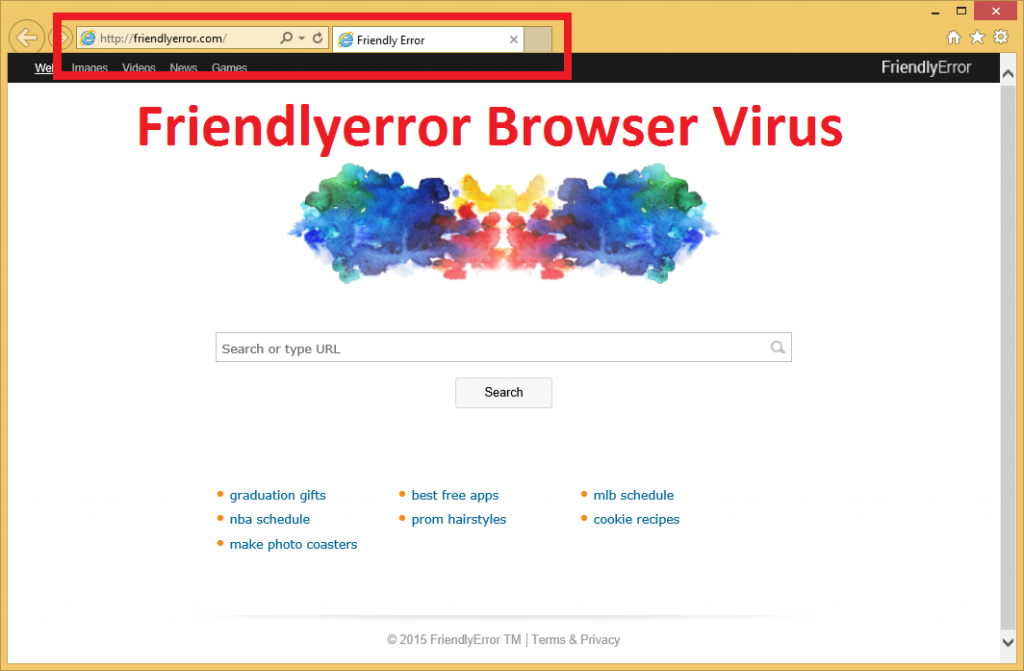
Perché è necessario rimuovere Friendlyerror.com?
Friendlyerror appartiene ad un gruppo significativo di browser hijacker che viene spesso chiamato la famiglia Qvo6. Ottiene i relativi nomi da una delle prime infezioni in linea – Qvo6 dirottatore del browser. Oltre a questo, gli utenti sono anche stati terrorizzati da Nation Zoom, Delta case, Qone8 Virus, PortaldoSites e molti altri browser hijacker dal gruppo stesso. Una delle caratteristiche più inquietante riguardo queste infezioni è che gli utenti installano Friendlyerror sui loro computer volentieri. Non sanno dei pericoli potenziali, ma essi avviare il processo di download e installazione.
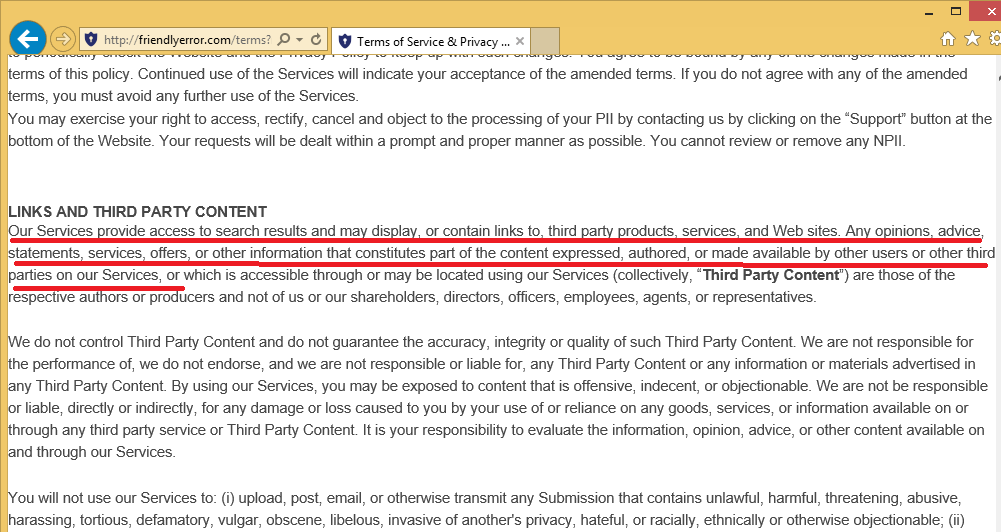 Succede perché Friendlyerror è distribuita in bundle con freeware. Di solito è in bundle con Quick Start o Suptab, ma potrebbero esserci altri programmi e altri installatori pure. Vuol dire che devi essere estremamente cauti quando si scaricano programmi da siti web sconosciuti. Scaricare gli aggiornamenti e le applicazioni da siti ufficiali sempre e solo leggere attentamente ogni passo di singola installazione.
Succede perché Friendlyerror è distribuita in bundle con freeware. Di solito è in bundle con Quick Start o Suptab, ma potrebbero esserci altri programmi e altri installatori pure. Vuol dire che devi essere estremamente cauti quando si scaricano programmi da siti web sconosciuti. Scaricare gli aggiornamenti e le applicazioni da siti ufficiali sempre e solo leggere attentamente ogni passo di singola installazione.
Se ti è capitato di installare Friendlyerror sul vostro computer, è necessario notare che questo browser hijacker cambia collegamenti del browser per aprire il sito Web Friendlyerror.com ogni volta che si accede a Internet. Vuol dire che anche se si modifica manualmente la pagina iniziale predefinita, Friendlyerror ti reindirizzerà alla propria pagina non importa cosa. Per evitare questo comportamento fastidioso, è necessario ripristinare il collegamento del browser. Forniamo le istruzioni per quello sotto questo articolo.
Tuttavia, non è tutto ad esso. È necessario ripristinare il collegamento del tuo browser, reimpostare le impostazioni del browser di default e quindi rimuovere tutti i programmi potenzialmente indesiderati dal computer. Potrebbe esserci più di un programma relazionato a Friendlyerror sul tuo PC. Anche se questo browser hijacker non può causare molto danno per sé, essa può reindirizzare a siti web affiliati o visualizzare pubblicità commerciale che sono incorporati con danneggiato link in uscita. In entrambi i casi, non è sicuro di tenere un browser hijacker sul vostro computer, quindi è necessario sbarazzarsi di Friendlyerror al più presto.
Come rimuovere Friendlyerror dal computer?
Dopo aver ripristinate le impostazioni del browser, assicurarsi che si acquisire un’applicazione antispyware affidabile che esegue la scansione del PC attraverso e attraverso. È necessario guardare per eventuali altri file che potrebbero essere legati a malware. Assicurarsi che il computer sia completamente pulito e proteggerlo da qualsiasi potenziale minaccia.
Come modificare la scorciatoia del browser
- Pulsante destro del mouse il vostro browser di scelta rapida e fare clic su Proprietà.
- Aprire la scheda collegamento e passare alla riga di destinazione .
- Eliminare tutto ciò che è all’esterno della citazione segna “”.
- Fare clic su OK per salvare le modifiche.
Quick Menu
passo 1. Disinstallare Friendlyerror.com Removal e programmi correlati.
Rimuovere Friendlyerror.com Removal da Windows 8
Clicca col tasto destro del mouse sullo sfondo del menu Metro UI e seleziona App. Nel menu App clicca su Pannello di Controllo e poi spostati su Disinstalla un programma. Naviga sul programma che desideri cancellare, clicca col tasto destro e seleziona Disinstalla.

Disinstallazione di Friendlyerror.com Removal da Windows 7
Fare clic su Start → Control Panel → Programs and Features → Uninstall a program.

Rimozione Friendlyerror.com Removal da Windows XP:
Fare clic su Start → Settings → Control Panel. Individuare e fare clic su → Add or Remove Programs.

Rimuovere Friendlyerror.com Removal da Mac OS X
Fare clic sul pulsante Vai nella parte superiore sinistra dello schermo e selezionare applicazioni. Selezionare la cartella applicazioni e cercare di Friendlyerror.com Removal o qualsiasi altro software sospettoso. Ora fate clic destro su ogni di tali voci e selezionare Sposta nel Cestino, poi destra fare clic sull'icona del cestino e selezionare Svuota cestino.

passo 2. Eliminare Friendlyerror.com Removal dal tuo browser
Rimuovere le estensioni indesiderate dai browser Internet Explorer
- Apri IE, simultaneamente premi Alt+T e seleziona Gestione componenti aggiuntivi.

- Seleziona Barre degli strumenti ed estensioni (sul lato sinistro del menu). Disabilita l’estensione non voluta e poi seleziona Provider di ricerca.

- Aggiungine uno nuovo e Rimuovi il provider di ricerca non voluto. Clicca su Chiudi. Premi Alt+T di nuovo e seleziona Opzioni Internet. Clicca sulla scheda Generale, cambia/rimuovi l’URL della homepage e clicca su OK.
Cambiare la Home page di Internet Explorer se è stato cambiato da virus:
- Premi Alt+T di nuovo e seleziona Opzioni Internet.

- Clicca sulla scheda Generale, cambia/rimuovi l’URL della homepage e clicca su OK.

Reimpostare il browser
- Premi Alt+T.

- Seleziona Opzioni Internet. Apri la linguetta Avanzate.

- Clicca Reimposta. Seleziona la casella.

- Clicca su Reimposta e poi clicca su Chiudi.

- Se sei riuscito a reimpostare il tuo browser, impiegano un reputazione anti-malware e scansione dell'intero computer con esso.
Cancellare Friendlyerror.com Removal da Google Chrome
- Apri Chrome, simultaneamente premi Alt+F e seleziona Impostazioni.

- Seleziona Strumenti e clicca su Estensioni.

- Naviga sul plugin non voluto, clicca sul cestino e seleziona Rimuovi.

- Se non siete sicuri di quali estensioni per rimuovere, è possibile disattivarli temporaneamente.

Reimpostare il motore di ricerca homepage e predefinito di Google Chrome se fosse dirottatore da virus
- Apri Chrome, simultaneamente premi Alt+F e seleziona Impostazioni.

- Sotto a All’avvio seleziona Apri una pagina specifica o un insieme di pagine e clicca su Imposta pagine.

- Trova l’URL dello strumento di ricerca non voluto, cambialo/rimuovilo e clicca su OK.

- Sotto a Ricerca clicca sul pulsante Gestisci motori di ricerca.Seleziona (o aggiungi e seleziona) un nuovo provider di ricerca e clicca su Imposta predefinito.Trova l’URL dello strumento di ricerca che desideri rimuovere e clicca sulla X. Clicca su Fatto.


Reimpostare il browser
- Se il browser non funziona ancora il modo che si preferisce, è possibile reimpostare le impostazioni.
- Premi Alt+F.

- Premere il tasto Reset alla fine della pagina.

- Toccare il pulsante di Reset ancora una volta nella finestra di conferma.

- Se non è possibile reimpostare le impostazioni, acquistare un legittimo anti-malware e la scansione del PC.
Rimuovere Friendlyerror.com Removal da Mozilla Firefox
- Simultaneamente premi Ctrl+Shift+A per aprire Gestione componenti aggiuntivi in una nuova scheda.

- Clicca su Estensioni, trova il plugin non voluto e clicca su Rimuovi o Disattiva.

Cambiare la Home page di Mozilla Firefox se è stato cambiato da virus:
- Apri Firefox, simultaneamente premi i tasti Alt+T e seleziona Opzioni.

- Clicca sulla scheda Generale, cambia/rimuovi l’URL della Homepage e clicca su OK.

- Premere OK per salvare le modifiche.
Reimpostare il browser
- Premi Alt+H.

- Clicca su Risoluzione dei Problemi.

- Clicca su Reimposta Firefox -> Reimposta Firefox.

- Clicca su Finito.

- Se si riesce a ripristinare Mozilla Firefox, scansione dell'intero computer con un affidabile anti-malware.
Disinstallare Friendlyerror.com Removal da Safari (Mac OS X)
- Accedere al menu.
- Scegliere Preferenze.

- Vai alla scheda estensioni.

- Tocca il pulsante Disinstalla accanto il Friendlyerror.com Removal indesiderabili e sbarazzarsi di tutte le altre voci sconosciute pure. Se non siete sicuri se l'estensione è affidabile o no, è sufficiente deselezionare la casella attiva per disattivarlo temporaneamente.
- Riavviare Safari.
Reimpostare il browser
- Tocca l'icona menu e scegliere Ripristina Safari.

- Scegli le opzioni che si desidera per reset (spesso tutti loro sono preselezionati) e premere Reset.

- Se non è possibile reimpostare il browser, eseguire la scansione del PC intero con un software di rimozione malware autentico.
Offers
Scarica lo strumento di rimozioneto scan for Friendlyerror.com RemovalUse our recommended removal tool to scan for Friendlyerror.com Removal. Trial version of provides detection of computer threats like Friendlyerror.com Removal and assists in its removal for FREE. You can delete detected registry entries, files and processes yourself or purchase a full version.
More information about SpyWarrior and Uninstall Instructions. Please review SpyWarrior EULA and Privacy Policy. SpyWarrior scanner is free. If it detects a malware, purchase its full version to remove it.

WiperSoft dettagli WiperSoft è uno strumento di sicurezza che fornisce protezione in tempo reale dalle minacce potenziali. Al giorno d'oggi, molti utenti tendono a scaricare il software gratuito da ...
Scarica|più


È MacKeeper un virus?MacKeeper non è un virus, né è una truffa. Mentre ci sono varie opinioni sul programma su Internet, un sacco di persone che odiano così notoriamente il programma non hanno ma ...
Scarica|più


Mentre i creatori di MalwareBytes anti-malware non sono stati in questo business per lungo tempo, essi costituiscono per esso con il loro approccio entusiasta. Statistica da tali siti come CNET dimost ...
Scarica|più
Site Disclaimer
2-remove-virus.com is not sponsored, owned, affiliated, or linked to malware developers or distributors that are referenced in this article. The article does not promote or endorse any type of malware. We aim at providing useful information that will help computer users to detect and eliminate the unwanted malicious programs from their computers. This can be done manually by following the instructions presented in the article or automatically by implementing the suggested anti-malware tools.
The article is only meant to be used for educational purposes. If you follow the instructions given in the article, you agree to be contracted by the disclaimer. We do not guarantee that the artcile will present you with a solution that removes the malign threats completely. Malware changes constantly, which is why, in some cases, it may be difficult to clean the computer fully by using only the manual removal instructions.
































